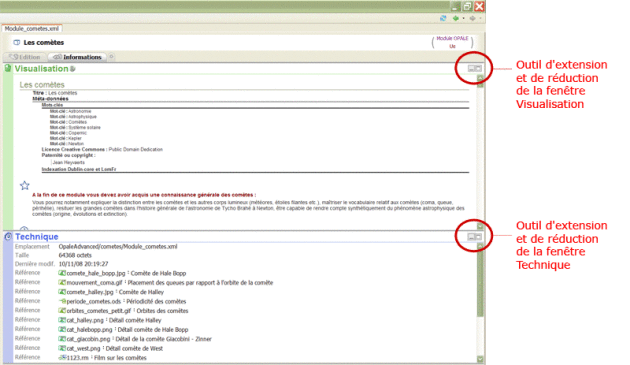Découvrir Opale Starter 3.3
Découvrir Opale Starter 3.3Publier votre module sur différents supports
Nous allons maintenant explorer une autre face d'Opale : son volet de publication.
Ici, nous allons créer à partir du formulaire Opale :
un site internet (.html - format écran)
un document au format OpenOffice (.odt - format papier)
Pour publier votre module de formation, cliquez sur l'onglet Publications.
Cet onglet vous propose deux types de publication :
- la publication papier (au format OpenDocument Text) ;
- la publication web.
La génération des publications s'effectue ensuite de la même manière que dans Opale Advanced.
Les publications Opale Starter n'ont pas de paramètres tels que l'ajout d'une image de couverture ou le filtrage des contenus.
Dans l'onglet Publication, générez votre contenu en cliquant sur Générer puis sur Consulter.
Si rien ne se produit lorsque vous cliquez sur Consulter la dernière génération pour le Web, c'est qu'Opale ne trouve pas le chemin du fichier index.html de votre module.
Dans ce cas, cliquez sur Révéler la dernière génération.
Cela vous permet d'ouvrir l'emplacement de stockage de votre module sur votre ordinateur.
Il suffit alors de double-cliquer sur le fichier index.html pour ouvrir la page d'accueil de votre module dans la fenêtre de votre navigateur.
Une petite opération de déboggage est peut-être nécessaire... Certaines croix d'erreur ![]() restant dans votre module peuvent en effet bloquer la publication.
restant dans votre module peuvent en effet bloquer la publication.
Voyons les choses du bon côté : c'est une occasion en or pour découvrir d'autres aspects de l'interface Opale.
Au dessus de votre barre d'outils figurent trois onglets :
Édition OpalePublicationsInformations
Allez dans l'onglet Informations.
Cette fenêtre comprend deux parties :
Visualisation(ouvert par défaut)Technique(repliée tout en bas de la fenêtre)
Dans la partie Visualisation vous avez une pré-visualisation de votre module.
Si un titre n'est pas renseigné, cela est assez facilement repérable depuis cette fenêtre.
Pour plus d'informations, vous pouvez déplier la fenêtre Technique qui se trouve tout à fait en bas en faisant cliquant sur son titre.
Cette fenêtre affiche en rouge les erreurs figurant dans votre formulaire s'il y en a.
Le numéro de ligne vous donne une idée approximative de la localisation de l'erreur dans votre formulaire.
Pratiquement, l'onglet Informations est peu utilisé excepté dans les cas où une erreur persiste et que vous ne parvenez pas à la repérer directement dans votre formulaire.
Vous pouvez agrandir et réduire les fenêtres Visualisation et Technique grâce aux icônes dédiées qui se trouvent à droite du titre et à même hauteur.
Ces icônes existent également dans les fenêtres Publications et Édition Opale.
Elles peuvent être intéressantes en régime de production afin d'être plus à l'aise pour la saisie de vos textes.
Pour sortir du plein écran une fois ce mode activé, il suffit de cliquer sur l'icône Réduire qui se trouve tout en haut à droite, comme sur la plupart des applications courantes.
Vous remarquez que les Parties ![]() d'un Grain de contenu
d'un Grain de contenu ![]() ne s'affichent pas dans le plan de la publication Web. Ce niveau n'est pas structurant.
ne s'affichent pas dans le plan de la publication Web. Ce niveau n'est pas structurant.